win7自带的BitLocker功能对磁盘进行保护
发布时间:2016-12-28 来源:查字典编辑
摘要:很多朋友都习惯把U盘做为一些重要文件的备份盘,为了保证U盘的安全性现在小编来介绍一下利用WIN7系统自带的BitLocker功能对磁盘进行保...
很多朋友都习惯把U盘做为一些重要文件的备份盘,为了保证U盘的安全性现在小编来介绍一下利用WIN7系统自带的BitLocker功能对磁盘进行保护;
方法/步骤
点击电脑桌面的“开始”菜单,找到控制面板,进入“控制面板”进入“系统与安全选项”
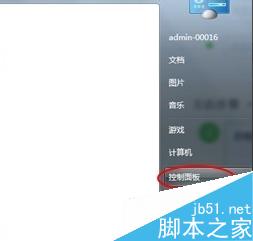
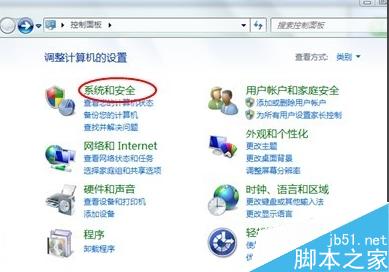
在系统安全里面选择BitLocker加密管理与驱动,如图;
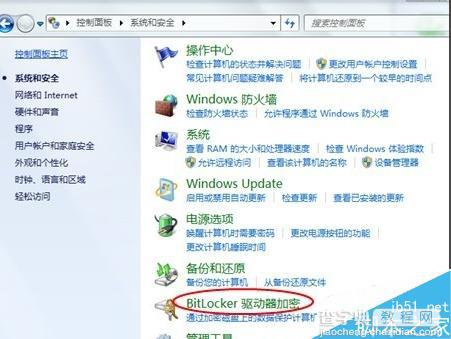
点击进去后找到你的U盘,点击“BitLocker加密”
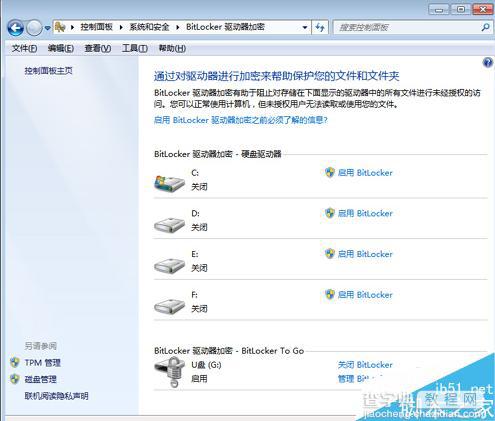
进入加密码设置界面,点击“使用密码解锁驱动器”然后输入密码,
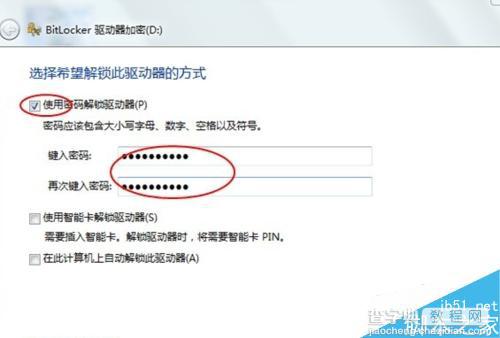
输入完之后点下一步,然后再选择“将恢复密钥保存到文件”,该文件的作用就是当你忘记密码后可以用这个文件解锁U盘和改密码
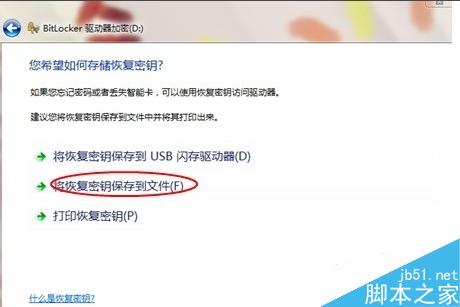
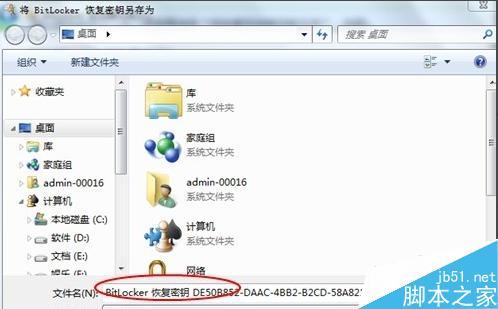
保存完密钥之后,现在点下一步,再点“启动加密”,现在系统在自动加密,稍等即可
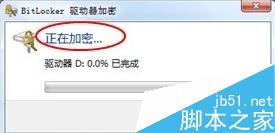
以上就是win7自带的BitLocker功能对磁盘进行保护方法介绍,操作很简单的,大家学会了吗?希望这篇文章能对大家有所帮助!


